Bästa metoderna för att ändra teckensnitt på Android!

Om du har använt Android ett tag vet du kanske att det mobila operativsystemet erbjuder många anpassningsalternativ. Det finns dock en sak som Android saknar – typsnittsanpassning.
Om du inte använder en rotad enhet kan du inte direkt ändra teckensnitt på Android. Alternativet för att ändra teckensnitt finns på den senaste Android-versionen, men många användare använder fortfarande äldre Android-versioner som Android KitKat, Lollipop, etc.
Så om du kör en äldre version av Android och vill ändra teckensnitt på din enhet läser du rätt artikel.
3 bästa metoderna för att ändra teckensnitt på Android
Observera att vi kommer att använda Launcher-appar för att ändra teckensnitt på Android, och Launcher-appar ändrar din Androids övergripande skal. Så låt oss kolla in metoderna.
1. Använda Apex Launcher
Apex Launcher är en av de bästa och topprankade Android launcher-apparna som finns tillgängliga i Google Play Butik. Gissa vad? Med Apex Launcher kan du anpassa nästan varje hörn av din Android-enhet. Så här kan du använda Apex Launcher för att ändra teckensnitt på Android utan root.
Steg 1. Först av allt, ladda ner och installera Apex Launcher på din Android-smarttelefon.
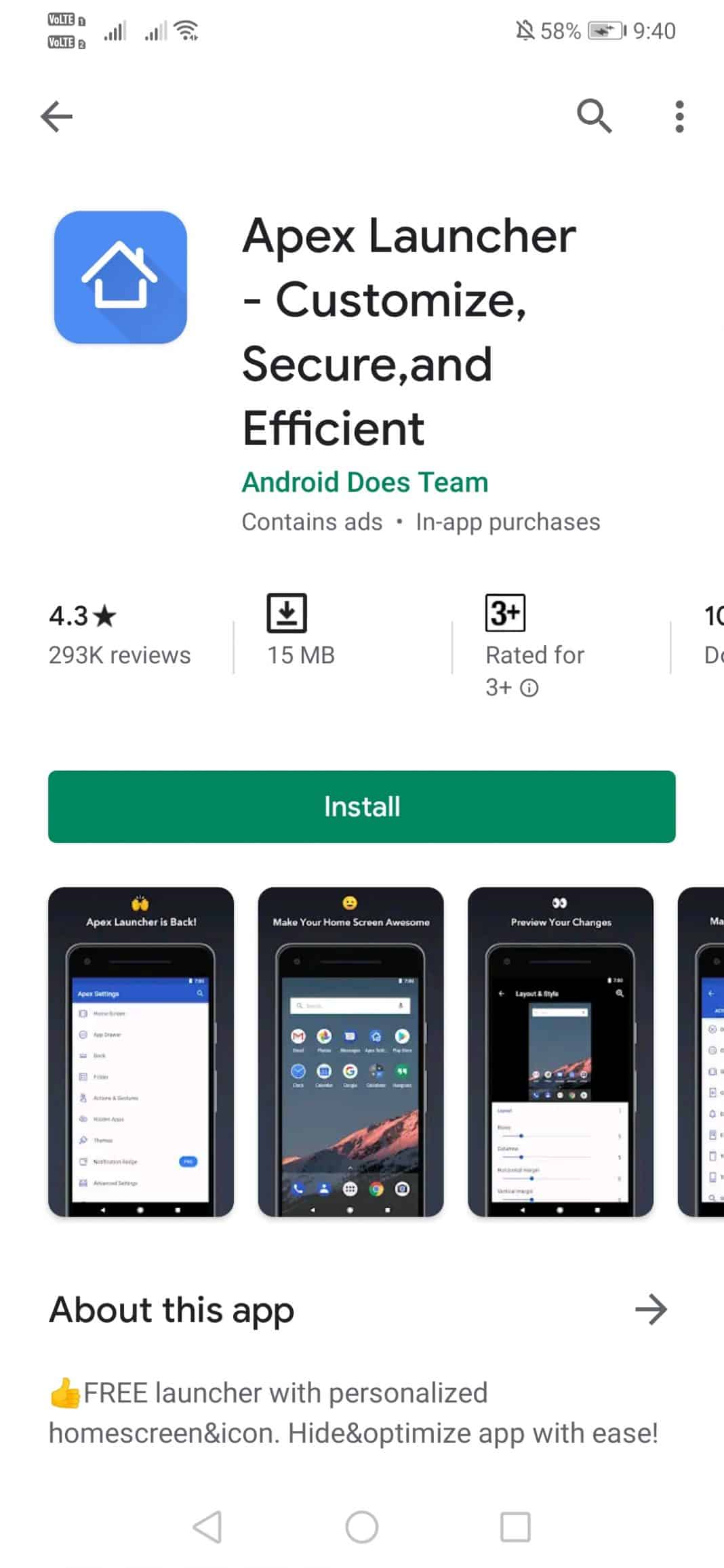
Steg 2. När du har installerat den öppnar du startprogrammet och väljer lådans stil.
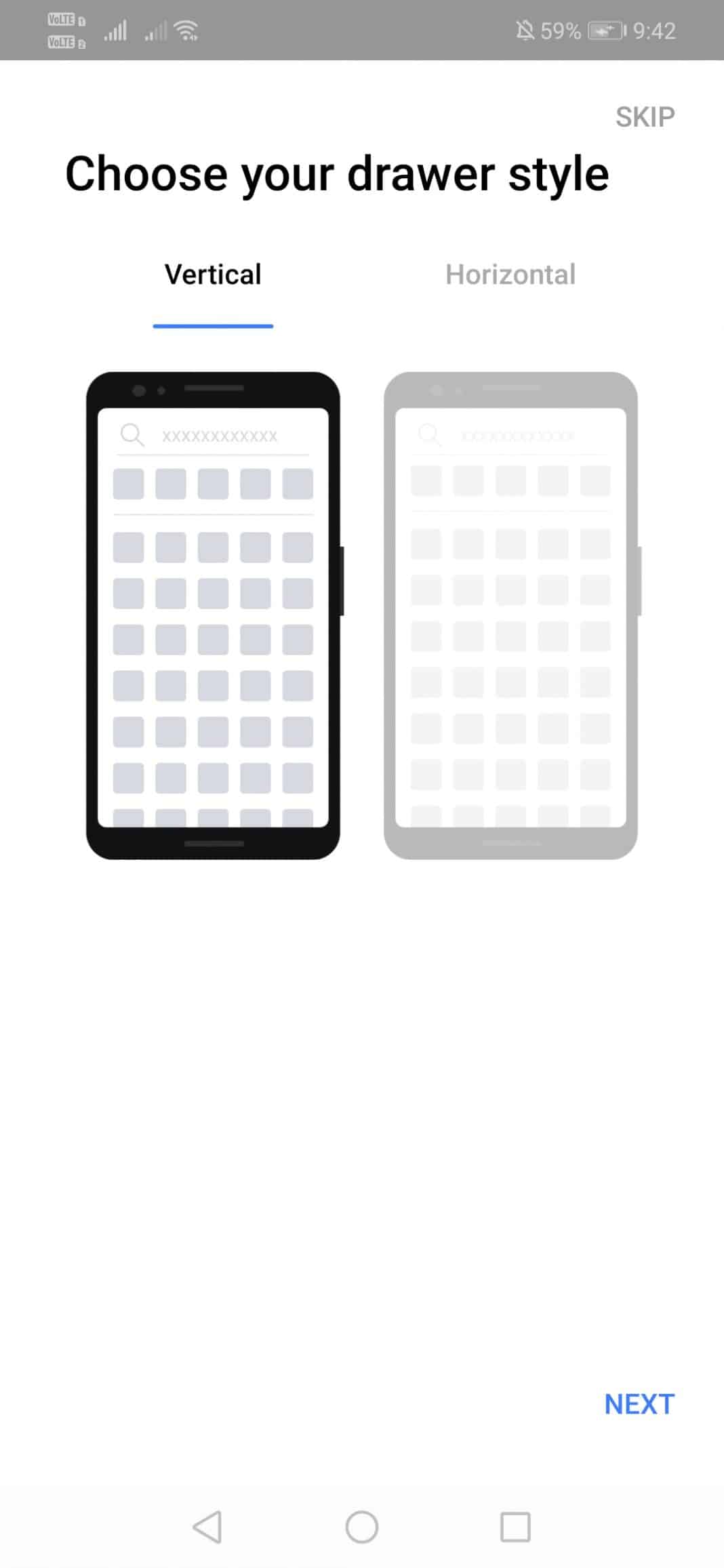
Steg 3. I nästa steg kommer du att bli ombedd att välja rader och kolumner. Välj enligt dina krav.
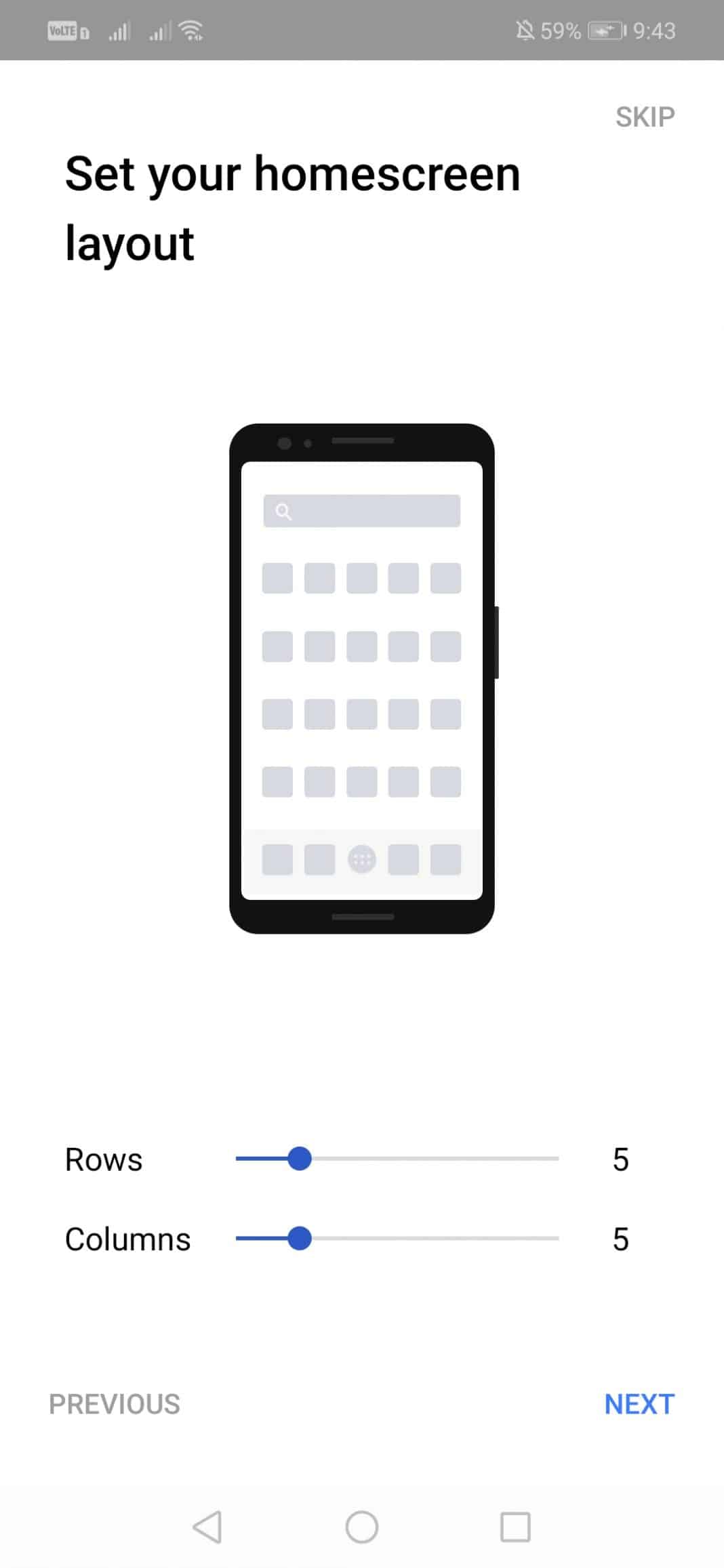
Steg 4. Öppna nu Apex-inställningar från hemskärmen.
Steg 5. Tryck nu på “Hemskärmen”.
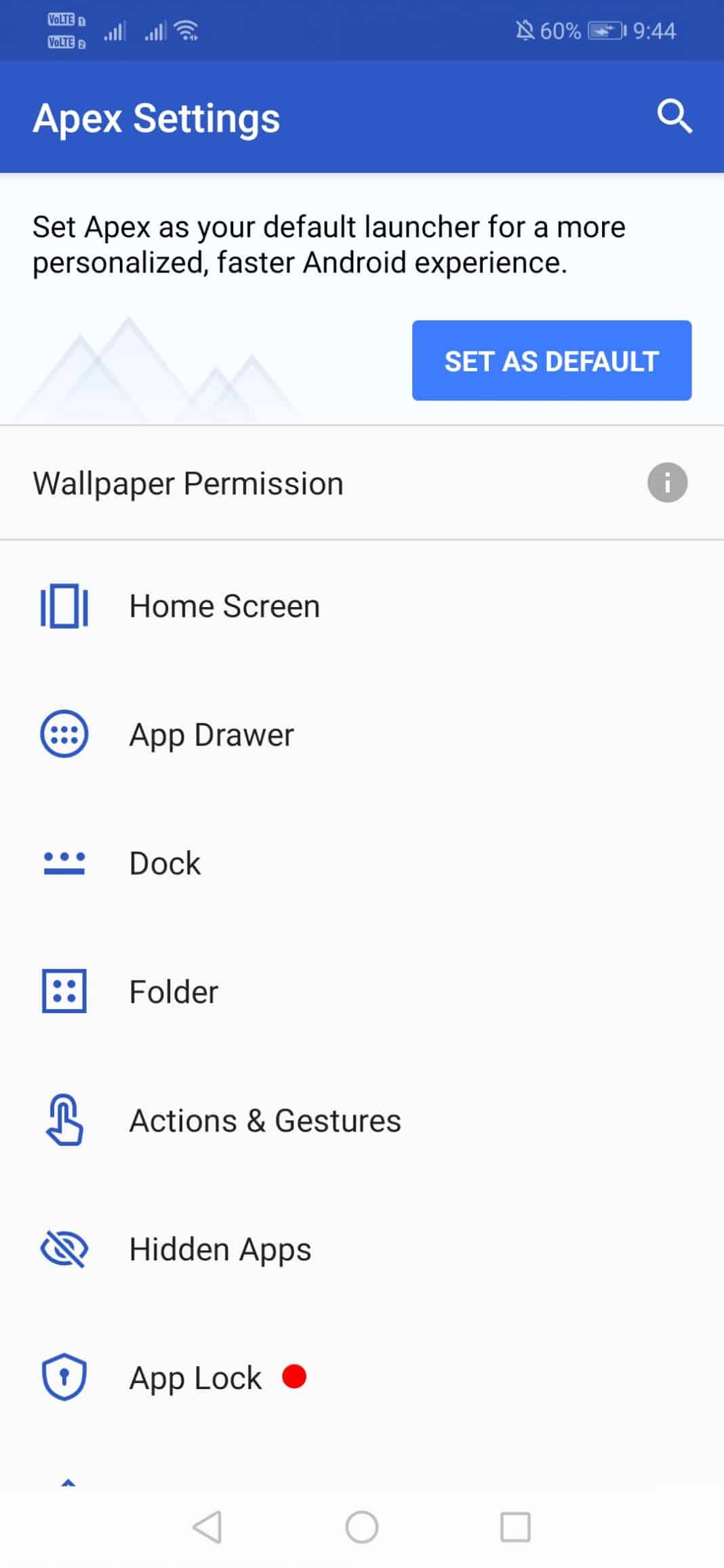
Steg 6. Välj “Layout och stil” på menyn Hemskärm.
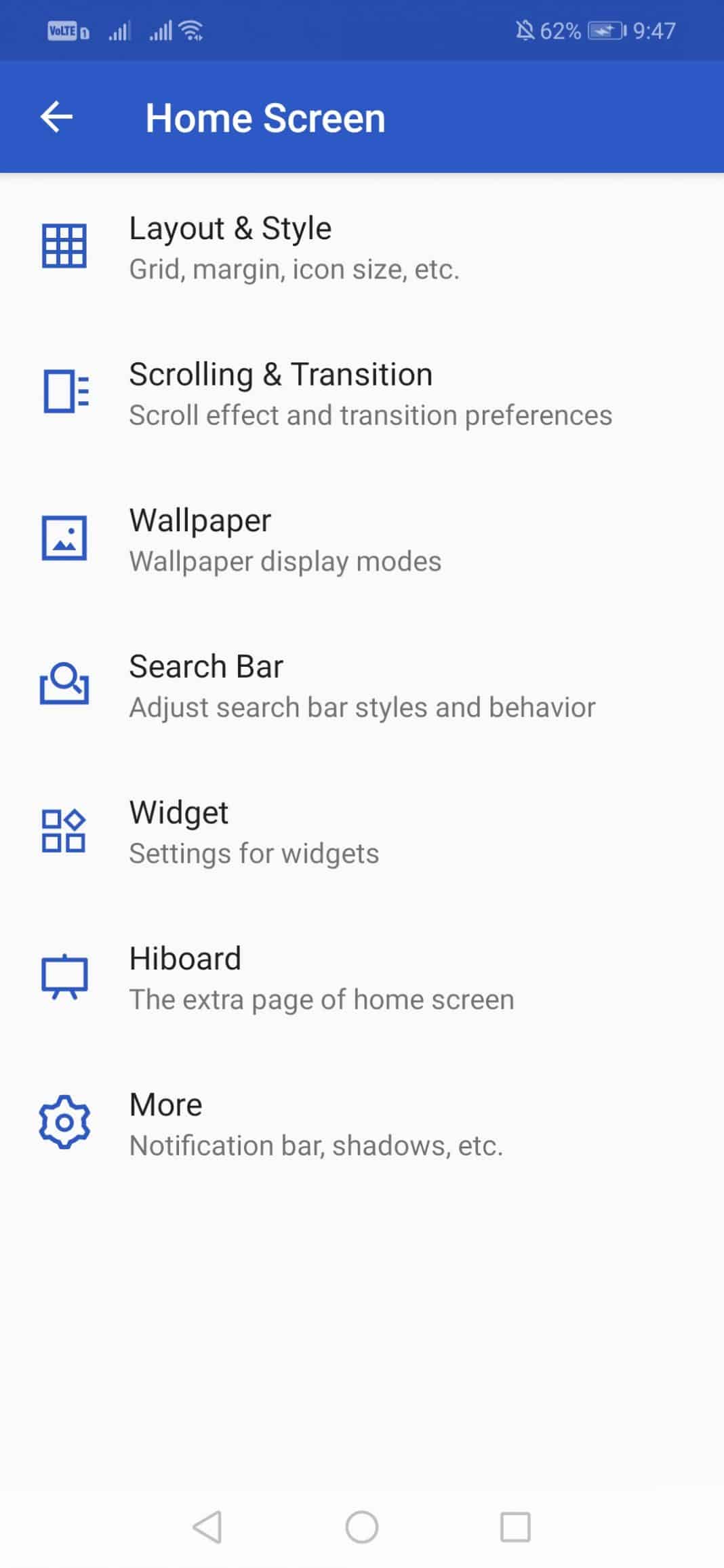
Steg 7. Rulla ned och tryck på “Etikettfont”. Välj typsnitt enligt dina önskemål.
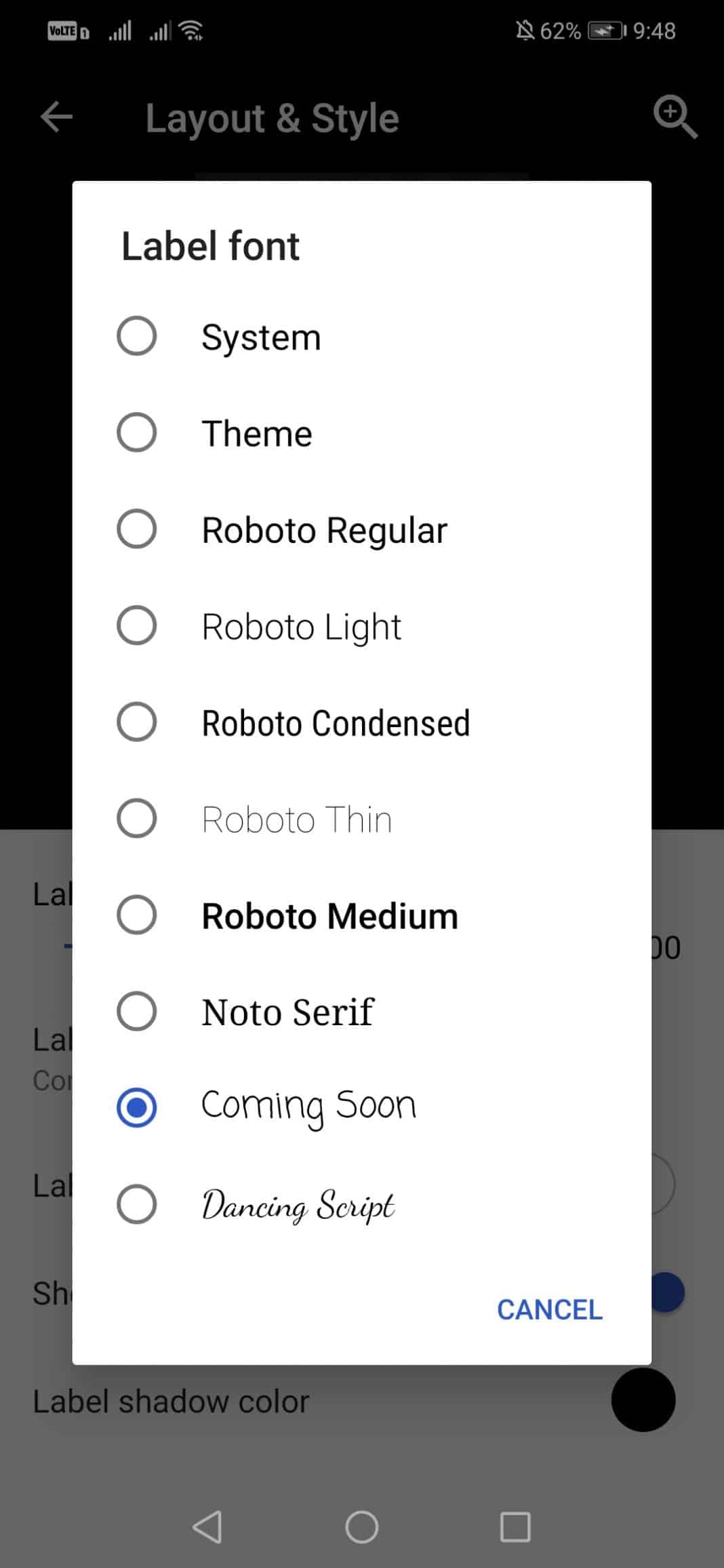
Steg 8. Tryck nu på hemknappen, så ser du det nya typsnittet.
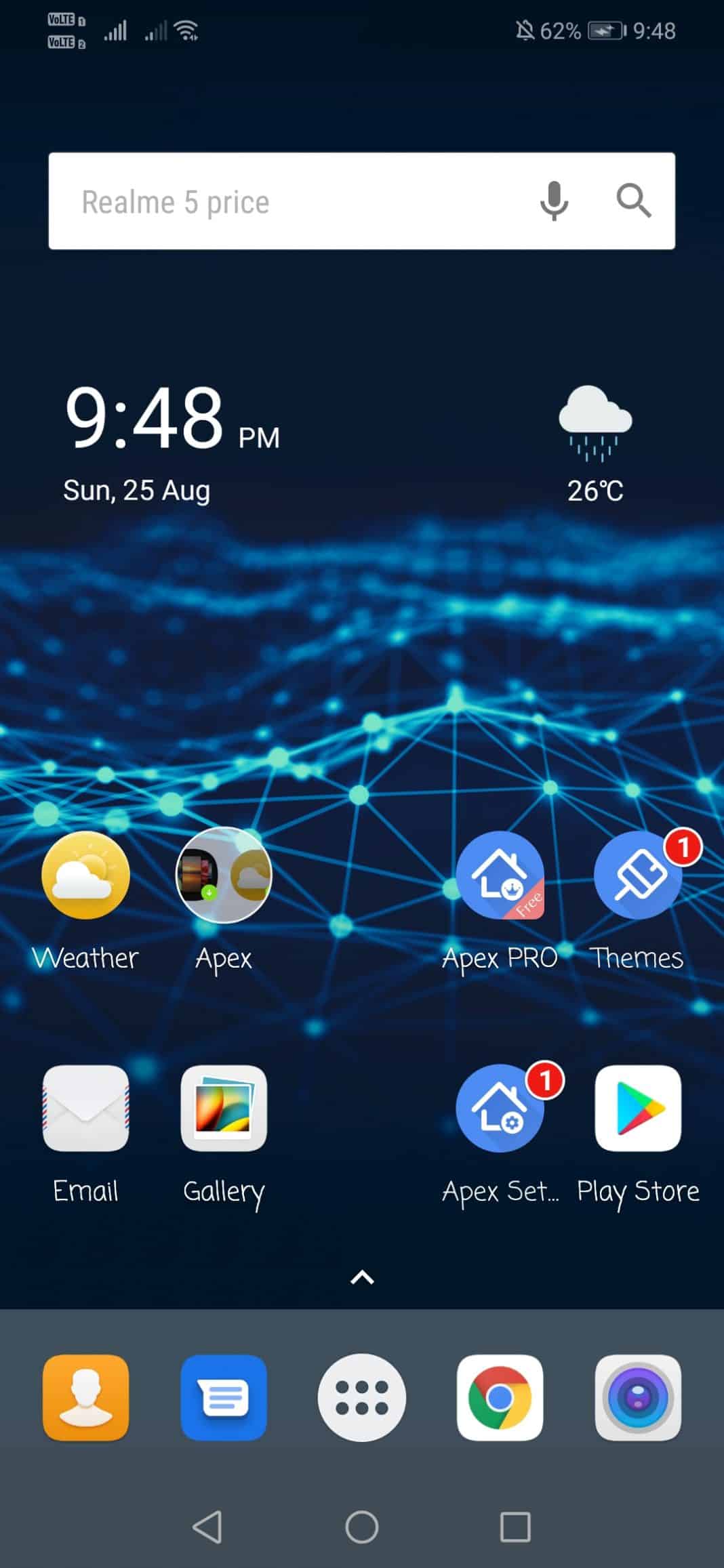
Det är allt; du är färdig! Så här kan du ändra teckensnitt på Android genom att använda Apex Launcher.
2. Ändra teckensnitt på Android (för rotade enheter)
Om du har en rotad Android-enhet är det enkelt att ändra systemteckensnitt med iFont-appen. Kolla in det nedan och följ stegen.
Steg 1. Först och främst måste du rota din Android-enhet.

Steg 2. Ladda ner och installera en iFont Ansökan.
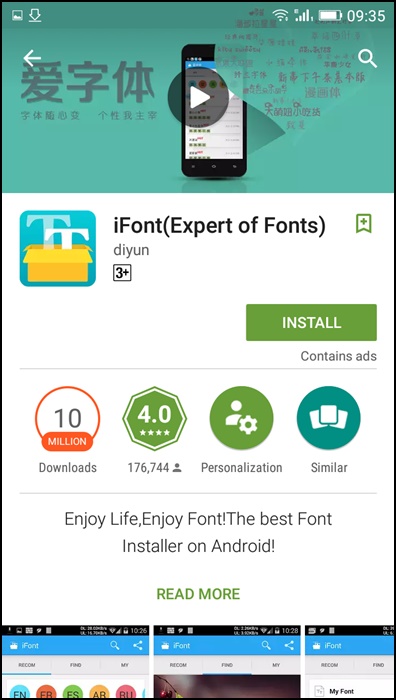
Steg 3. Öppna iFont-appen så får du en lista över tillgängliga typsnitt för din enhet, välj och installera valfritt typsnitt på din Android.
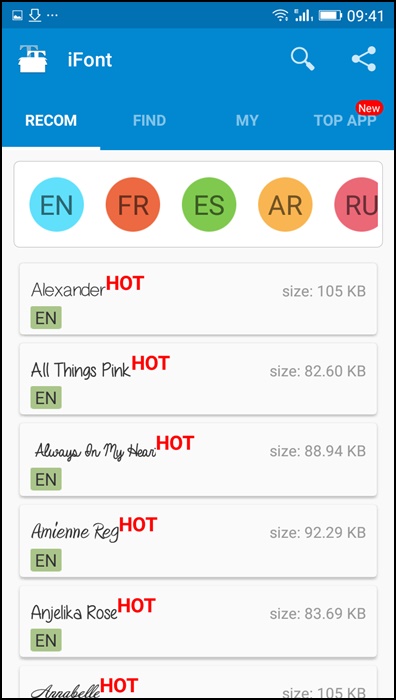
Steg 4. Välj nu någon av dem och klicka på Set.
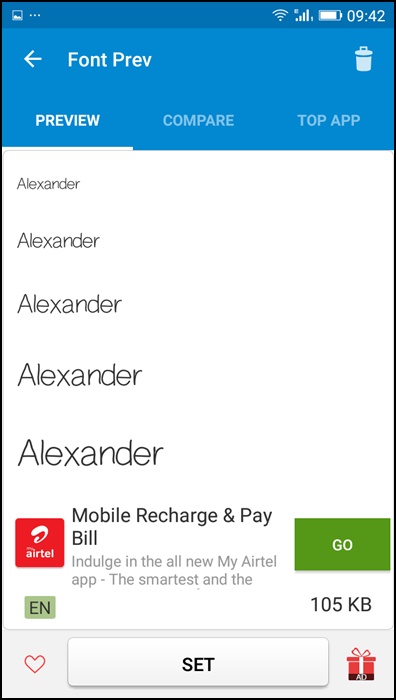
Steg 5. Efter att ha klickat på uppsättningen ger iFont-applikationen Superuser-tillstånd, klicka sedan på Tillåt behörighet. Nu börjar din enhet att starta om, och efter det ändras teckensnittsstilen framgångsrikt. Njut av !!
Obs: Om du har din egen “TTF”-teckensnittsfil, kopiera den och klistra in den på ditt SD-kort, klicka sedan på Anpassad > Välj din “TTF”-teckensnittsfil från ditt SD-kort.
3. Använda HiFont
HiFont är det bästa flip-font-installationsprogrammet för Android. Hundratals handplockade skrivna typsnitt som söta, mörkare, godisfärgade typsnitt är allt för dig. Och det är kompatibelt med teckensnittsprogrammet på din telefon.
Steg 1. Först av allt, ladda ner och installera HiFont på din Android-enhet. Öppna appen när den är installerad.
Steg 2. Öppna inställningspanelen och ändra sedan teckensnittsändringsläget till “Automatiskt”, vilket rekommenderas.
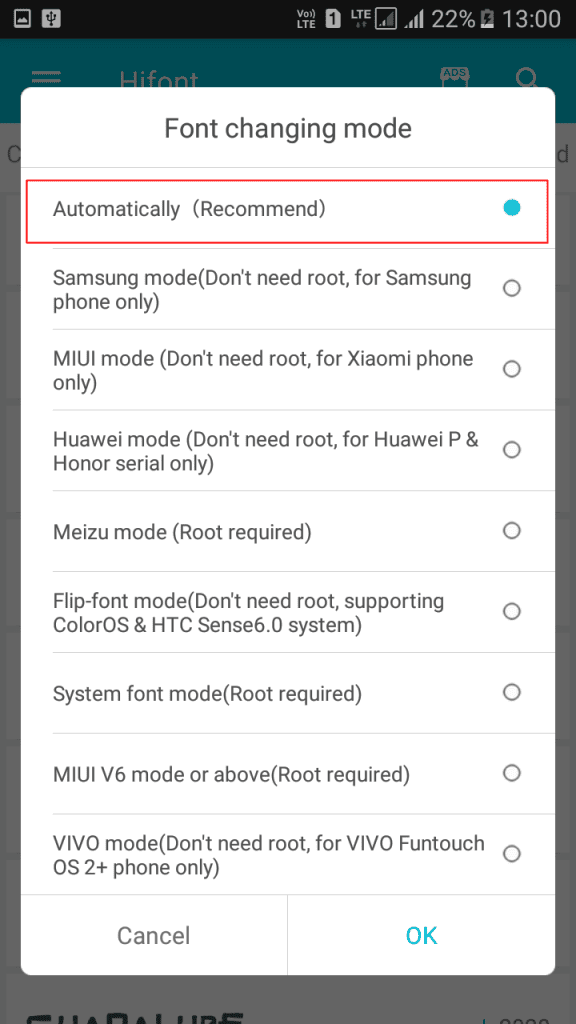
Steg 3. Nu måste du välja typsnittet som du vill installera på ditt Android-operativsystem. Välj och tryck på knappen “Ladda ner”.
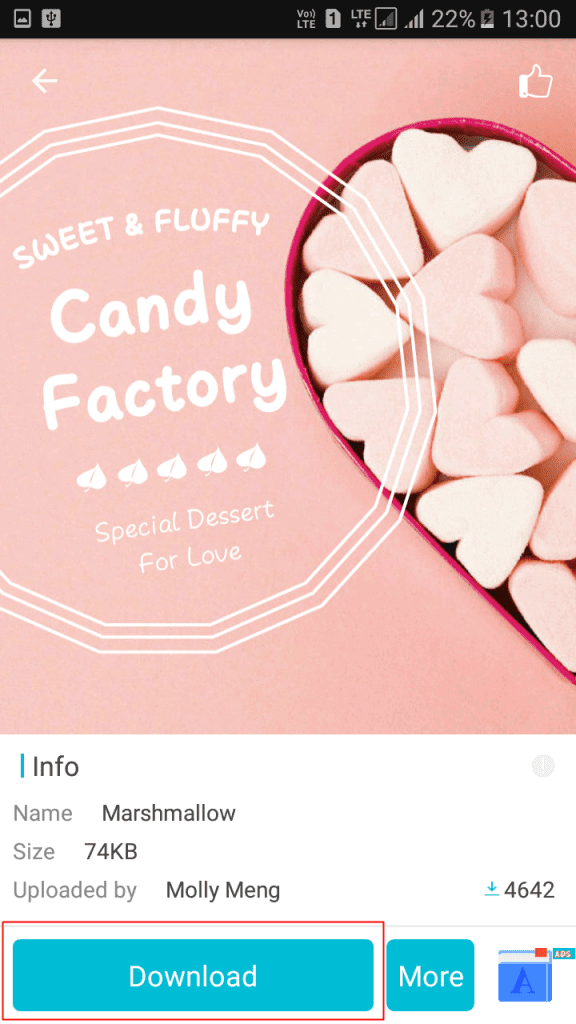
Steg 4. När du har laddat ner måste du trycka på knappen “Använd”.
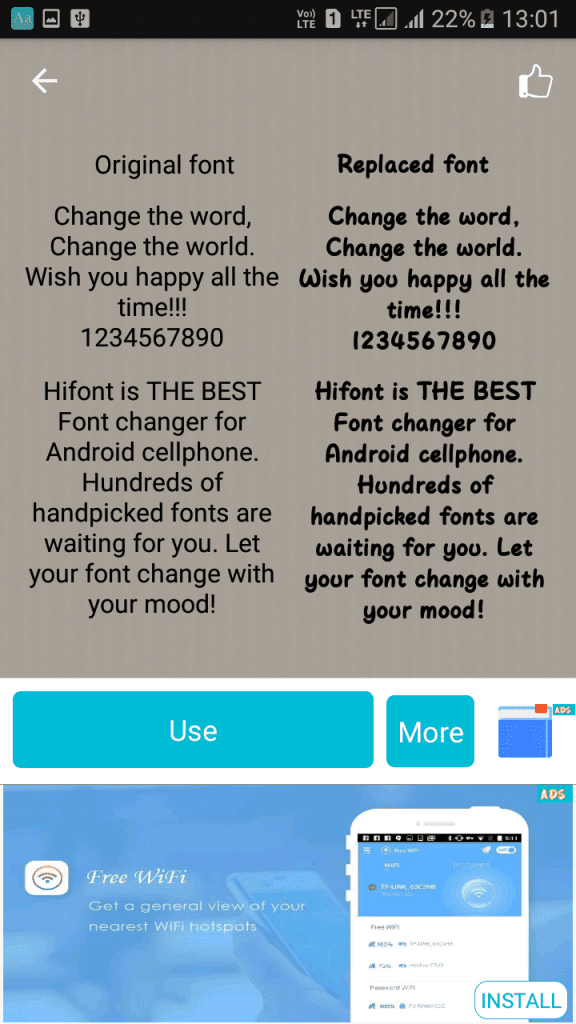
Steg 5. Nu måste du gå till din telefons Inställningar> Display> Teckensnitt. Här måste du välja det nedladdade typsnittet.
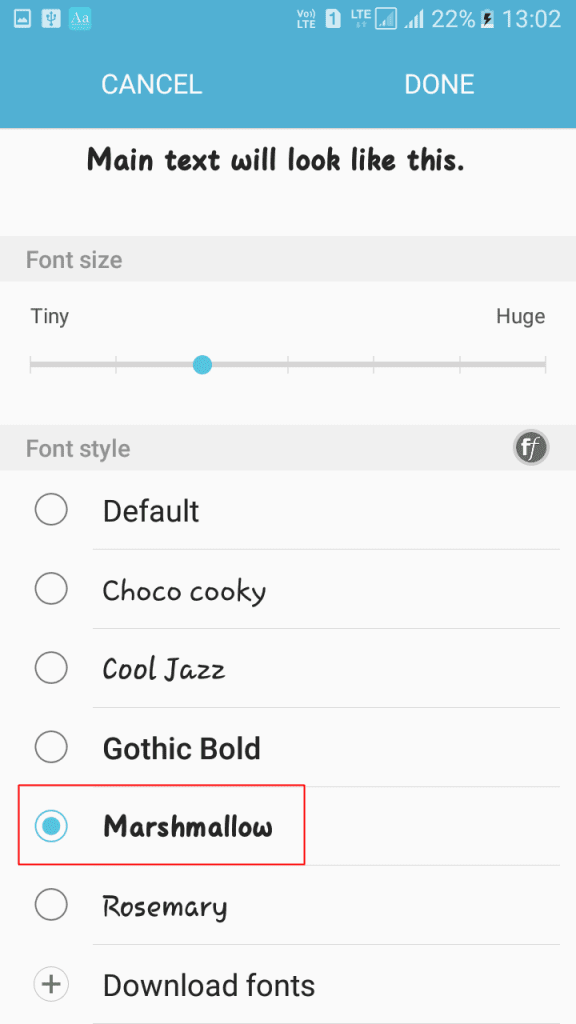
Det är allt! Du är färdig. Detta är det enklaste sättet att ändra din typsnittsstil för Android.
Obs! Alla typsnitt kommer inte att stödjas eftersom vissa av teckensnitten bara installeras på din enhet om den är rotad.
Så det här är de bästa metoderna för att ändra teckensnitt på en Android-telefon. Jag hoppas att den här guiden hjälpte dig! Dela det också med dina vänner. Om du har några tvivel relaterade till detta, låt oss veta i kommentarsfältet nedan.